كيفية تنظيف القرص في Win7
مع زيادة وقت استخدام الكمبيوتر، سيتراكم على قرص النظام (عادةً محرك الأقراص C) عدد كبير من الملفات المؤقتة وذاكرة التخزين المؤقت والبيانات غير المفيدة، مما يؤدي إلى عدم وجود مساحة كافية على القرص والتأثير على سرعة التشغيل. بالنسبة للمستخدمين الذين ما زالوا يستخدمون أنظمة Windows 7، يعد تنظيف القرص بانتظام هو المفتاح للحفاظ على سلاسة النظام. ستقدم هذه المقالة بالتفصيل الطرق المختلفة لتنظيف القرص في Win7 وستوفر بيانات منظمة كمرجع.
1. استخدم أداة تنظيف القرص المرفقة مع النظام

يحتوي Win7 على أداة تنظيف القرص المضمنة، وهي بسيطة وآمنة للتشغيل:
| خطوات | تعليمات التشغيل |
|---|---|
| 1 | انقر على "ابدأ" ← "كافة البرامج" ← "البرامج الملحقة" ← "أدوات النظام" ← "تنظيف القرص" |
| 2 | حدد القرص الذي يحتاج إلى التنظيف (عادةً محرك الأقراص C) |
| 3 | تحقق من أنواع الملفات التي تريد حذفها (مثل الملفات المؤقتة، ومحتويات سلة المحذوفات، وما إلى ذلك) |
| 4 | انقر فوق "موافق" لإجراء عملية التنظيف |
2. تنظيف الملفات غير المرغوب فيها الشائعة يدويًا
يمكن تنظيف محتويات المجلدات التالية يدويًا (يوصى بعمل نسخة احتياطية من البيانات المهمة قبل التشغيل):
| مسار المجلد | محتوى قابل للتنظيف |
|---|---|
| ج: درجة حرارة ويندوز | ملفات النظام المؤقتة |
| C:المستخدمون[اسم المستخدم]AppDataLocalTemp | الملفات المؤقتة للمستخدم |
| ج: تنزيل WindowsSoftwareDistribution | ذاكرة التخزين المؤقت لتحديث النظام |
3. تنظيف نقاط استعادة النظام والنسخ الاحتياطية
تشغل نقاط استعادة النظام مساحة كبيرة ويمكن تنظيفها باتباع الخطوات التالية:
| خطوات | تعليمات التشغيل |
|---|---|
| 1 | انقر بزر الماوس الأيمن على "الكمبيوتر" ← "خصائص" ← "حماية النظام" |
| 2 | حدد القرص → انقر فوق "تكوين" |
| 3 | انقر فوق "حذف" لمسح كافة نقاط الاستعادة |
4. قم بإلغاء تثبيت البرامج النادرة الاستخدام
يمكن أن يؤدي إلغاء تثبيت البرامج من خلال لوحة التحكم إلى توفير مساحة كبيرة:
| خطوات | تعليمات التشغيل |
|---|---|
| 1 | افتح "لوحة التحكم" ← "البرامج والميزات" |
| 2 | قم بالفرز حسب الحجم وإلغاء تثبيت البرامج التي لم يتم استخدامها لفترة طويلة |
| 3 | انتبه إلى الاحتفاظ بالمكونات الضرورية للنظام |
5. استخدم أدوات التنظيف التابعة لجهات خارجية (اختر بعناية)
فيما يلي مقارنة بين أدوات التنظيف الشائعة (مصدر البيانات: تقييمات المستخدمين في عام 2023):
| اسم الأداة | الميزات | الأمن |
|---|---|---|
| كلنر | وظائف شاملة، ويدعم تنظيف السجل | عالي (يتطلب تنزيل الموقع الرسمي) |
| منظف القرص الحكيم | واجهة بسيطة ومسح عميق | في |
| بليتشبيت | مفتوح المصدر، مجاني، خصوصية نظيفة | عالية |
6. اقتراحات التحسين الأخرى
1. قم بإفراغ سلة المحذوفات بانتظام (انقر بزر الماوس الأيمن فوق سلة المحذوفات → إفراغ سلة المحذوفات)
2. قم بتعطيل ملف السبات (قم بتشغيل cmd كمسؤول، ثم أدخلpowercfg -h معطل)
3. انقل الذاكرة الافتراضية إلى أقسام أخرى (خصائص النظام → خيارات متقدمة → إعدادات الأداء → خيارات متقدمة → تغيير الذاكرة الافتراضية)
أشياء يجب ملاحظتها:
• يوصى بإنشاء نقطة استعادة للنظام قبل التنظيف
• لا تقم بحذف الملفات التي لست متأكدا منها
• عمل نسخة احتياطية من البيانات الهامة مقدما
من خلال الطرق المذكورة أعلاه، يمكن لمستخدمي Win7 تحرير مساحة القرص بشكل فعال وتحسين كفاءة تشغيل النظام. يوصى بإجراء التنظيف الروتيني مرة واحدة شهريًا للحفاظ على النظام في الحالة المثالية.
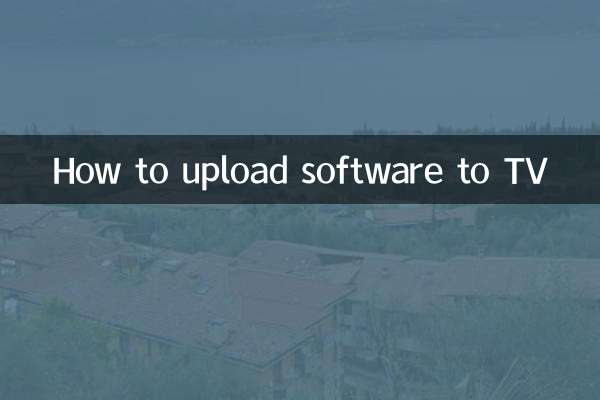
تحقق من التفاصيل
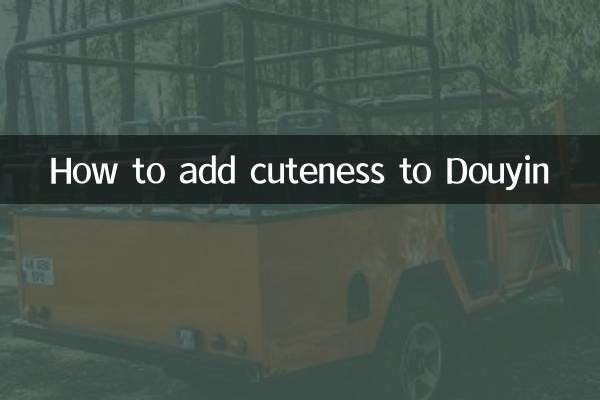
تحقق من التفاصيل